事前準備
- LINEがインストール済みで、利用登録も済んでいること(自分/相手共に)
電話番号検索で友達を追加する場合
1.電話番号検索で友達を追加する
①ラインを起動します。

②左下のホームアイコンを押した後、右上の友達追加アイコンを押します。
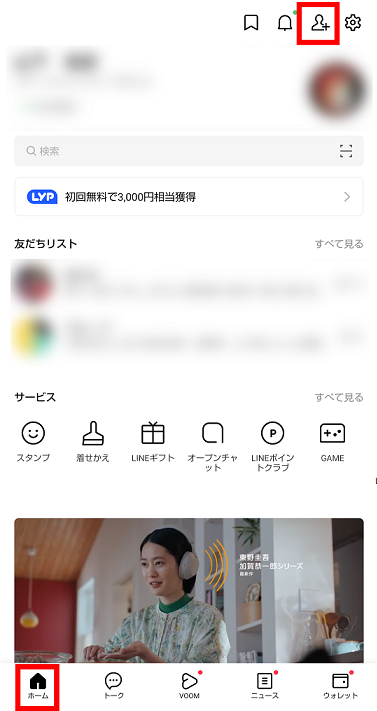
③以下の画面が表示されるので、検索ボタンを押します。
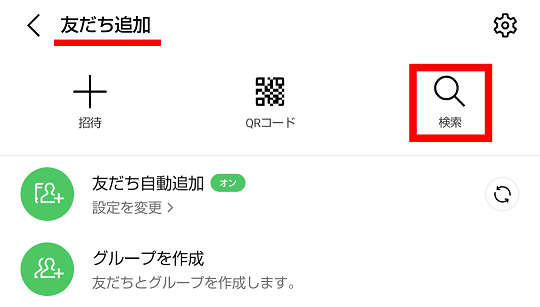
④以下の画面が表示されます。
「電話番号」にチェックを付け、友達の電話番号を入力後、検索ボタンを押します。
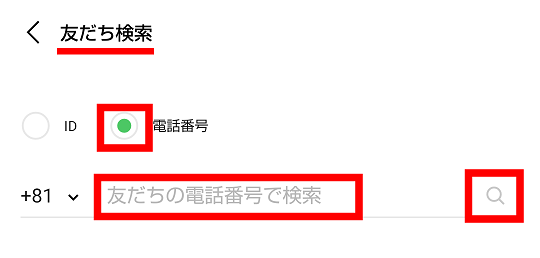
⑤検索が成功すると相手のアイコンと名前が表示されるので、下の「追加」ボタンを押します。
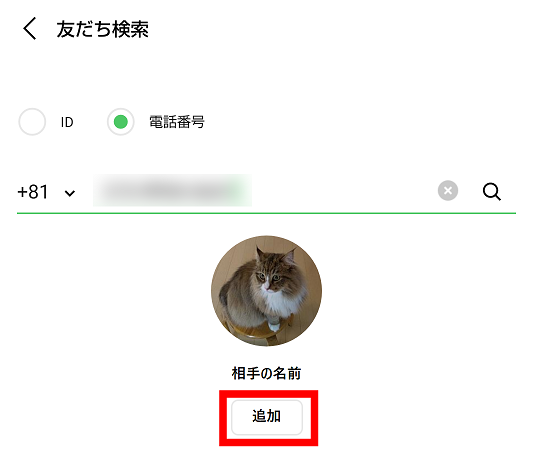

検索結果が表示されない場合
以下の「2.相手のLINEの設定確認」の項目を参考に、相手のLINE設定を確認し変更してもらってください。
お疲れさまでした。
以下のページも参考にしてLINEを活用してください。
2.相手のLINEの設定確認
上記操作で友達が表示されない場合は以下の手順に従い相手にLINEの設定を確認/変更してもらってください。
①相手にラインを起動してもらいます。

②左下のホームアイコンを押した後、右上の友達追加アイコンを押します。
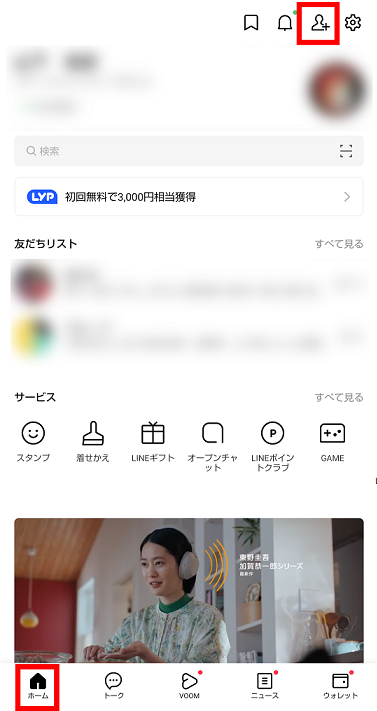
③以下の画面が表示されるので、右上の設定ボタンを押します。
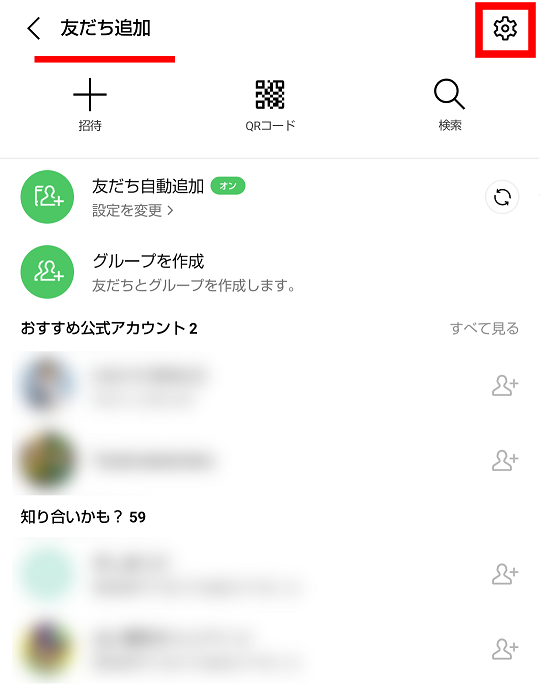
④以下の画面で「友だちへの追加を許可」が以下の画像の様にONとなっている事をかくにんします。
ONでない場合はここを押してON状態にしてもらう様に相手へ伝えてください。
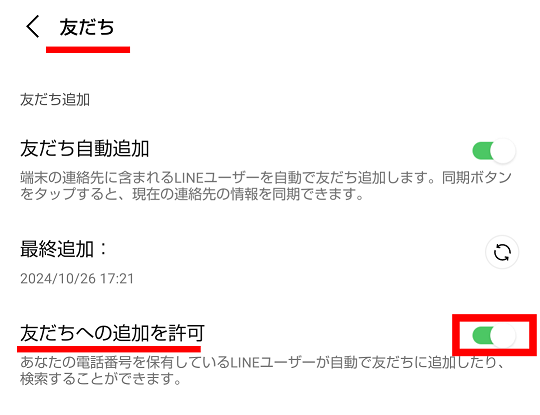
ID検索で友達を追加する場合
1.友達のIDを確認 & 設定を変更
①相手にラインを起動してもらいます。

②左下のホームアイコンを押した後、ユーザーアイコン(赤枠部)を押します。
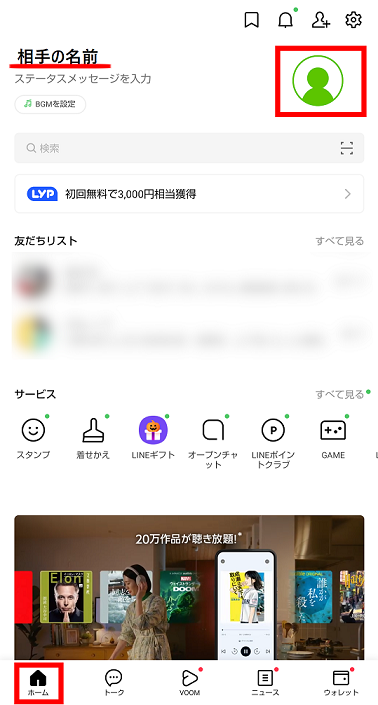
③以下の画面が表示さえるので、設定ボタンを押します。
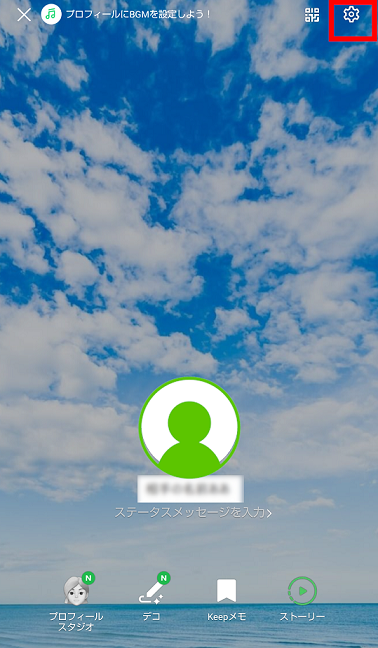
④以下の画面が表示されます。
ID欄に表示されているIDを相手から教えてもらってください。
また、「IDによる友だち追加を許可」を一時的にON(下記画像の状態)にしてもらってください。
※「IDによる友だち追加を許可」設定は友だち追加完了後はOFFに戻してもらっても構いません。
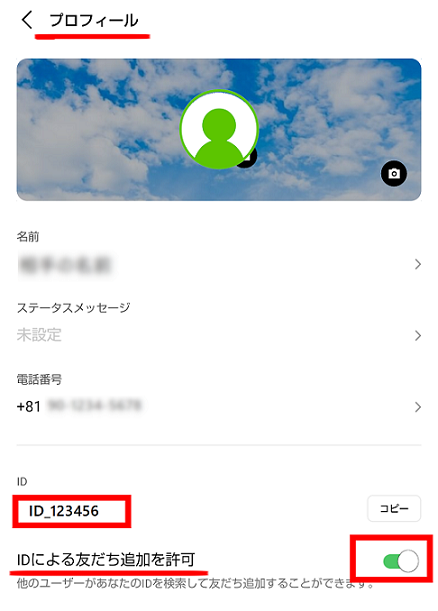
2.ID検索で友達を追加する
①ラインを起動します。

②左下のホームアイコンを押した後、右上の友達追加アイコンを押します。
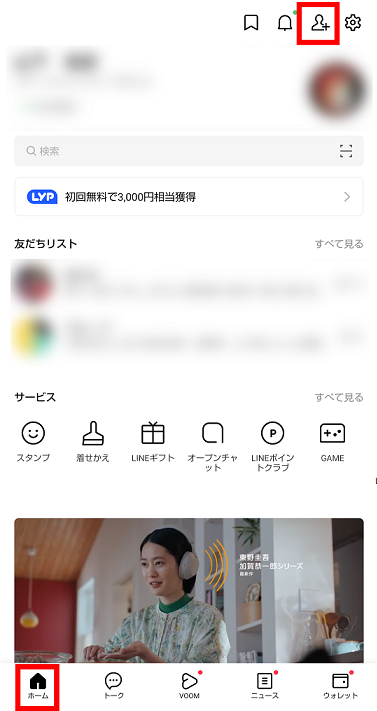
③以下の画面が表示さえるので、検索ボタンを押します。
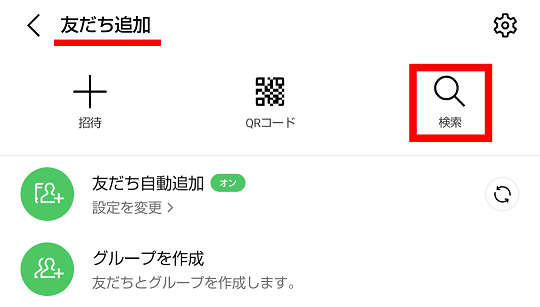
④以下の画面が表示されます。
「ID」にチェックを付け、先ほど確認した友達のIDを入力後、検索ボタンを押します。
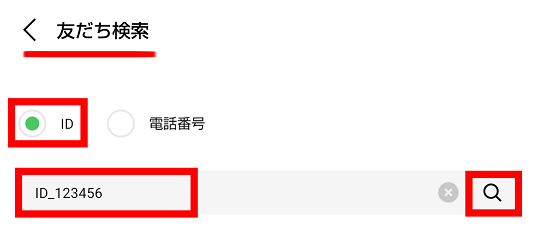
⑤検索が成功すると相手のアイコンと名前が表示されるので、下の「追加」ボタンを押します。
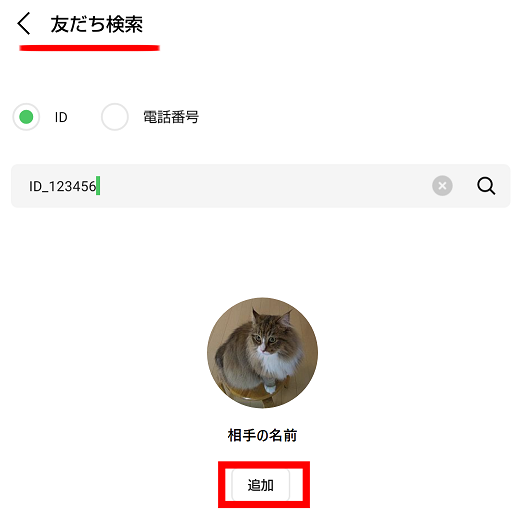

検索結果が表示されない場合
「1.友達のIDを確認 & 設定を変更」の項目を参考に、相手のIDやLINE設定を再確認してください。
お疲れさまでした。
以下のページも参考にしてLINEを活用してください。